YouTubeバブルに乗り遅れるな!初心者でも稼げるYouTube攻略法を伝授
こんにちは、なかまゆです。
「YouTubeを始めたいけど、何から始めればいいの?」
そんな疑問をお持ちのあなたへ、YouTubeの始め方を完全解説します!
この記事では、チャンネル作成から動画投稿、収益化の条件までを、具体的なステップと合わせて詳しく解説。
さらに、YouTube初心者が陥りがちな落とし穴や、動画を伸ばすための戦略、必要な準備についても詳しく解説します。
この記事を読めば、YouTubeで最高のスタートを切り、収益化への道をスムーズに歩むことができるでしょう。
この記事は、YouTube初心者がつまづきやすいポイントを丁寧に解説し、スムーズにYouTubeをスタートできるようサポートします。
YouTubeチャンネルの作成
YouTubeを始めるには、まずYouTubeチャンネルを作成する必要があります。
チャンネル作成は、Googleアカウントと紐づけて行います。
Googleアカウントの作成
YouTubeチャンネルはGoogleアカウントに紐づけて作成されるため、まずはGoogleアカウントを作成しましょう。
既にGoogleアカウントを持っている方も、YouTube専用のアカウントを新しく作ることを強くおすすめします。
なぜなら、既存のアカウントを使用すると、YouTubeからの重要な通知(収益化通知や著作権侵害の警告など)を見逃してしまう可能性があるからです。
YouTube専用アカウントの作成方法
Googleで「YouTube」と検索し、YouTubeのトップページにアクセスします。
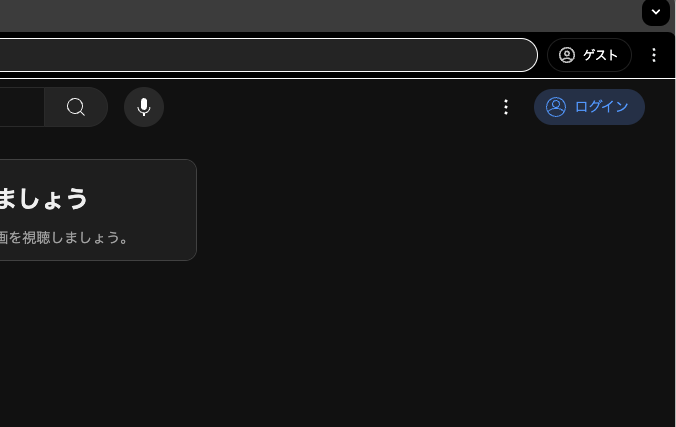
右上にある「ログイン」ボタンをクリックします。
「アカウントを作成」をクリックし、「個人で利用」を選択します。
名前、生年月日、性別、メールアドレス、パスワードを入力し、画面の指示に従ってアカウントを作成します。
メールアドレスは、個人情報がわからないように、ニックネームなどを使用するのがおすすめです。
パスワードは、他のサービスで使用していない、複雑なものを設定しましょう。
生年月日は、後ほど本人確認が必要になる場合があるため、必ず正しい情報を入力してください。
ブランドアカウントの作成
YouTubeには、1つのGoogleアカウントにつき1つしか作成できない「デフォルトチャンネル」と、1つのGoogleアカウントで複数作成できる「ブランドアカウント」の2種類があります。
ブランドアカウントは、複数のチャンネルを効率的に管理できるだけでなく、チャンネル売却などのビジネスチャンスにも対応できるため、必ず作成しておきましょう。
ブランドアカウントの作成方法
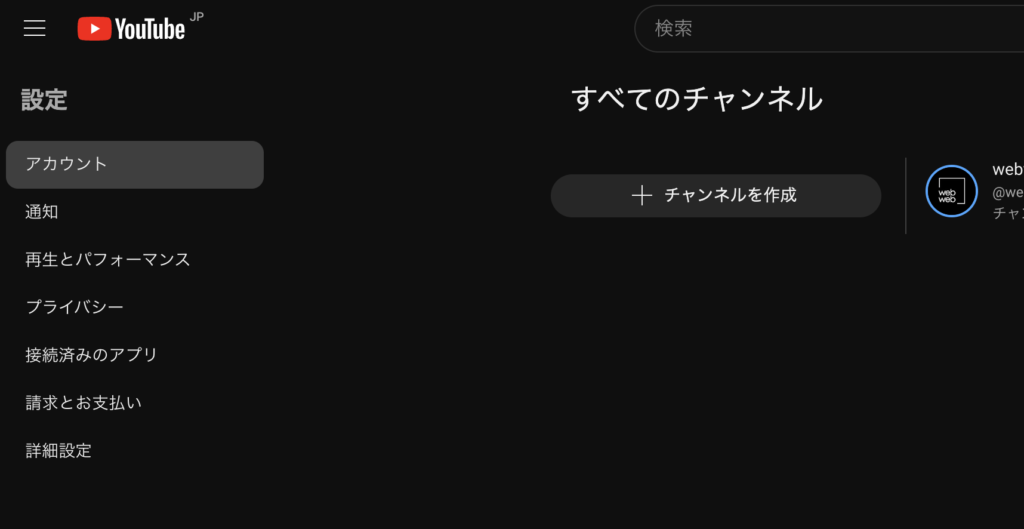
- YouTubeを開き、画面左下の「設定」をクリックします。
- 「新しいチャンネルを作成する」をクリックします。
- チャンネル名を入力し、「このチャンネルを自分のGoogleアカウントまたは別のブランドアカウントに移行する」にチェックを入れます。
- 「作成」をクリックします。
- チャンネル名は、後から変更できますので、最初は仮の名前でも大丈夫です。
- ブランドアカウントの作成には、電話番号の認証が必要な場合があります。
(サムネイルの指定などカスタマイズするのに必要です)
機能の利用資格の設定
YouTubeチャンネルの機能を最大限に活用するためには、「機能の利用資格」の設定が必要です。
この設定をしないと、15分以上の動画を投稿できなかったり、カスタムサムネイルを設定できなかったり、さらには収益化申請ができなかったりします。
機能の利用資格の設定方法
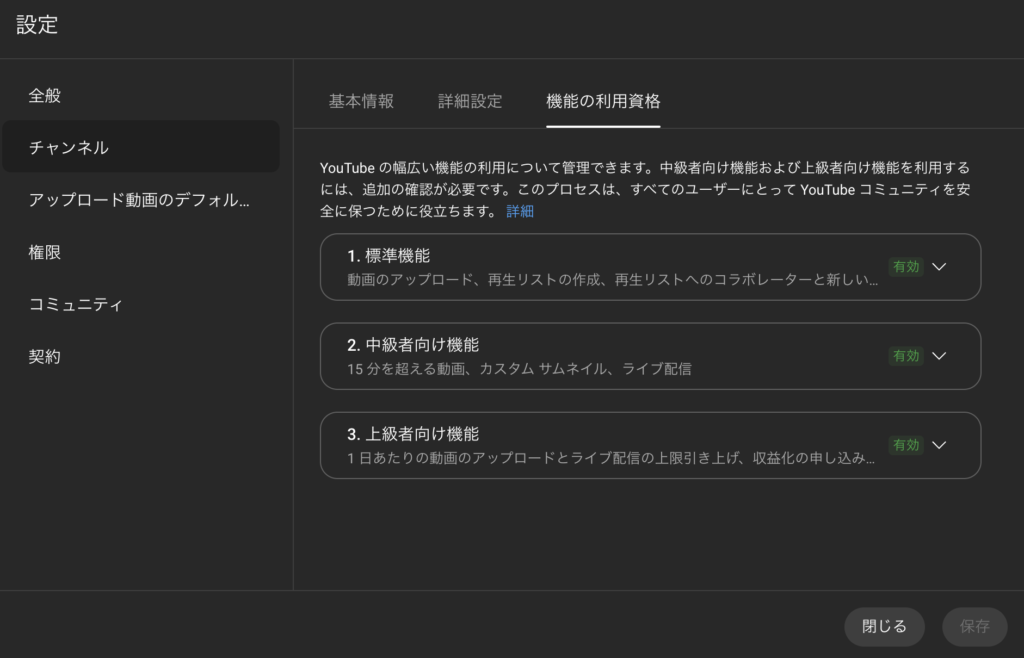
- YouTube Studioを開き、「設定」→「チャンネル」→「機能の利用資格」と進みます。
- 「中級者向け機能」と「上級者向け機能」を有効にします。
- 中級者向け機能は、電話番号の確認で有効になります。
- 上級者向け機能は、本人確認書類の提出または動画による確認で有効になります。
- 本人確認には時間がかかる場合がありますので、チャンネル作成後すぐに設定しておきましょう。
- 本人確認に失敗した場合、再度申請できるようになるまで30日間待たなければなりません。
チャンネルの外観を設定する
チャンネルのアイコン、バナー、チャンネル名を設定することで、視聴者にチャンネルのテーマや個性をアピールできます。
アイコン
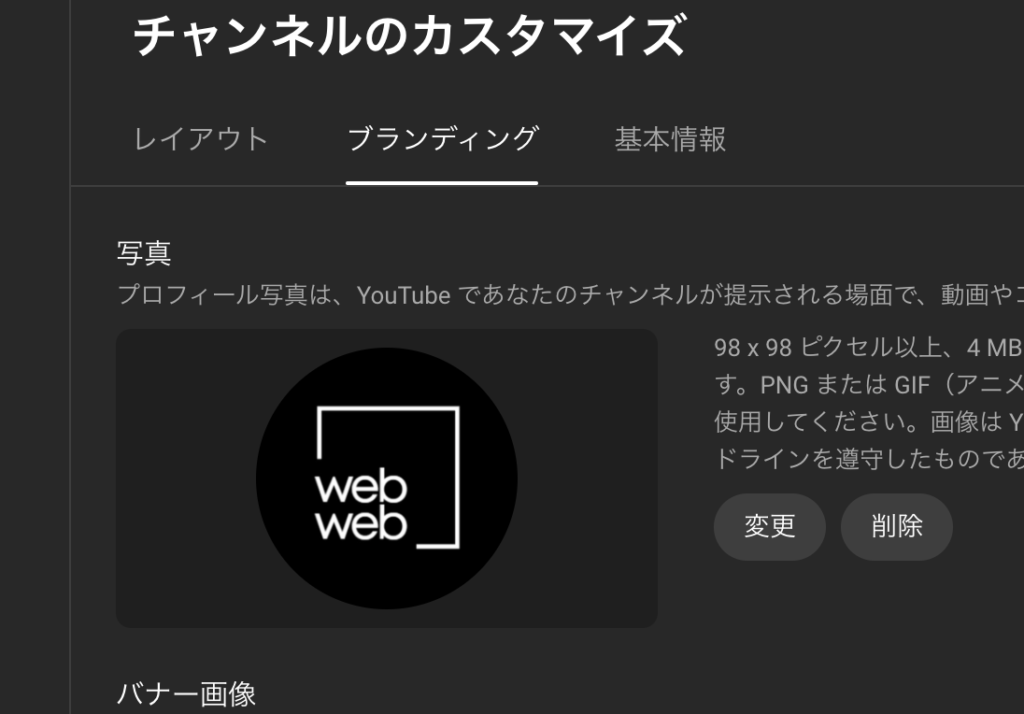
チャンネルの顔となるアイコンは、98×98ピクセル以上の正方形の画像を使用します。
Canvaなどの無料ツールを使って、簡単に作成できます。
- シンプルで見やすいデザインにしましょう。
- チャンネルのテーマに合った画像を選びましょう。
- 文字を入れる場合は、読みやすいフォントを選びましょう。
バナー
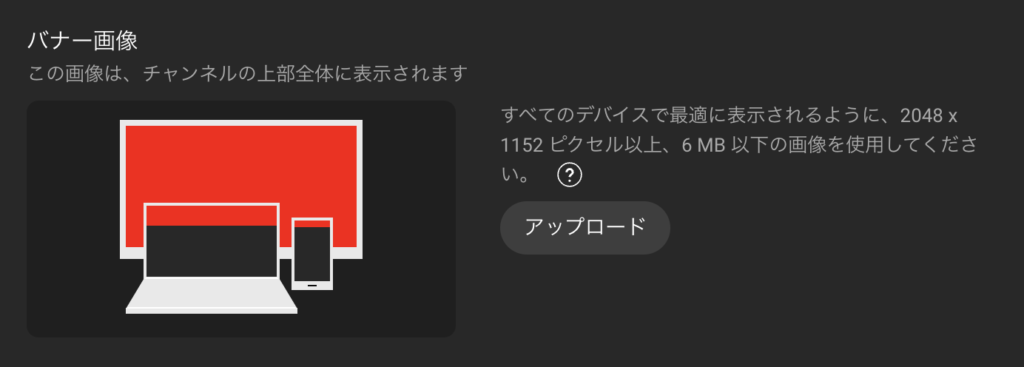
バナーは、チャンネルのトップページに表示される大きな画像です。
2560×1440ピクセルの画像を使用し、デバイスごとの表示領域に注意してデザインしましょう。
- チャンネルのテーマや雰囲気に合ったデザインにしましょう。
- 文字を入れる場合は、読みやすく、目立つようにしましょう。
- スマホ、PC、テレビなど、様々なデバイスで表示されることを意識しましょう。
チャンネル名
チャンネル名は、あなたのチャンネルを象徴する名前です。
チャンネルのテーマやターゲット層を考慮して、覚えやすく、検索されやすい名前にしましょう。
- 短く、覚えやすい名前にしましょう。
- チャンネルのテーマが伝わる名前にしましょう。
- キーワードを含めることで、検索されやすくしましょう。
動画をアップロードする
いよいよ動画をアップロードします。
動画のアップロードには、以下の設定が必要です。
- タイトル: 動画の内容を簡潔に説明するタイトルをつけましょう。SEOキーワードを意識して、検索されやすいタイトルにすることが重要です。
- 説明: 動画の内容を詳しく説明し、関連キーワードを含めましょう。説明文は、検索エンジン最適化(SEO)にも影響するため、丁寧に書きましょう。
- サムネイル: 視聴者の興味を引くような魅力的なサムネイル画像を設定しましょう。サムネイルは、クリック率に大きく影響するため、力を入れて作り込みましょう。
- 再生リスト: 関連する動画をまとめて再生リストを作成しましょう。再生リストは、視聴者の滞在時間を伸ばし、チャンネル登録率を高める効果があります。
- タグ: 動画に関連するキーワードを設定しましょう。タグは、検索エンジンや関連動画に表示される際に重要です。
- その他: 視聴者層(子供向けか否か)、有料プロモーションの有無、字幕、動画の言語、ライセンス、カテゴリー、コメントと評価、終了画面、カードなど
- 著作権に配慮しましょう。他人のコンテンツを無断で使用すると、著作権侵害でペナルティを受ける可能性があります。
- 音楽は、著作権フリーのBGMを使用するのがおすすめです。YouTubeオーディオライブラリには、無料で使えるBGMがたくさんあります。
- 動画のタイトルや説明文には、SEOキーワードを意識して盛り込みましょう。
デフォルト設定をする
動画のアップロード設定を毎回行うのは大変なので、デフォルト設定をしておきましょう。
デフォルト設定をしておけば、次回以降の動画アップロード時に、設定が自動的に反映されます。
デフォルト設定の方法
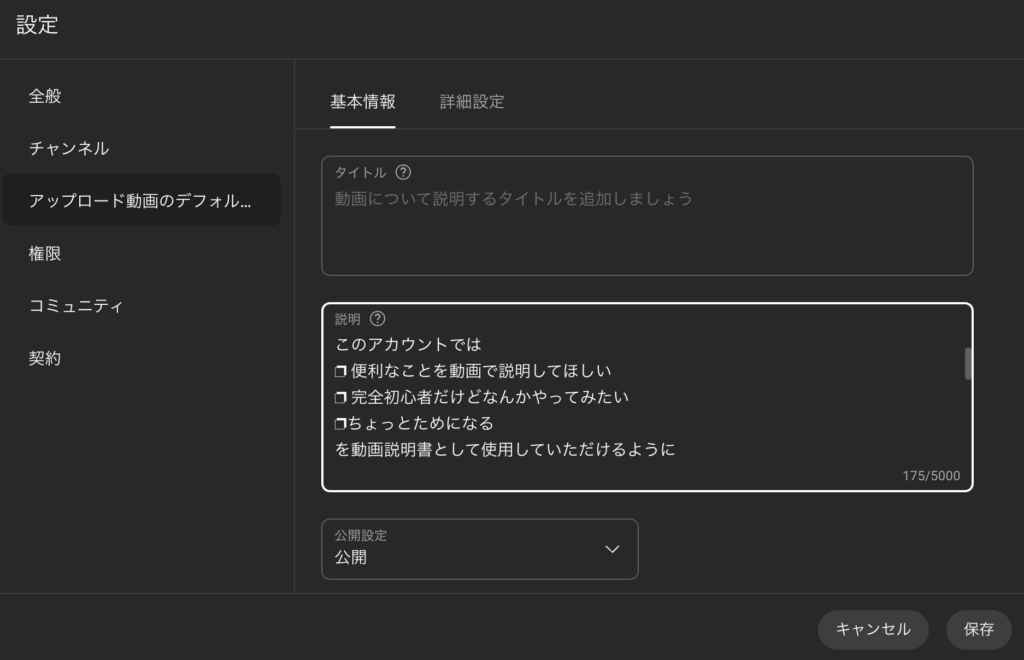
- YouTube Studioの「設定」→「アップロード動画のデフォルト設定」と進みます。 [画像:YouTube Studio アップロード動画のデフォルト設定]
- タイトル、説明、タグなど、共通の設定を入力します。
- 「保存」をクリックします。
毎回必ず入れる内容などを設定しておくと便利です❗️
新規視聴者とリピーターを獲得するための設定
動画をアップロードしたら、次は視聴者を増やすための施策を行いましょう。
YouTubeで成功するためには、新規視聴者とリピーター、両方を獲得することが重要です。
ここでは、それぞれを獲得するための設定をご紹介します。
新規視聴者獲得のための設定
動画のスポットライト
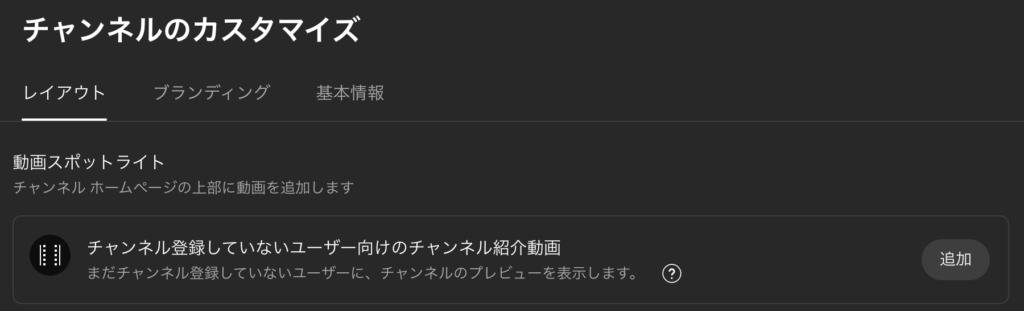
チャンネル登録していないユーザーに表示する動画を設定する機能です。
あなたのチャンネルを初めて訪れた人に、おすすめしたい動画や人気動画をアピールすることができます。
注目セクション

チャンネルのトップページに表示するセクションを設定する機能です。
「人気のアップロード」「再生リスト」などを表示することで、チャンネルの魅力を伝え、新規視聴者のチャンネル登録を促すことができます。
リピーター獲得のための設定
公式シリーズ機能
再生リストをシリーズ化し、関連動画に表示されるようにする機能です。
例えば、あるシリーズの動画を視聴したユーザーに、同じシリーズの他の動画をレコメンドすることができます。
これにより、視聴者の滞在時間を伸ばし、チャンネル登録率を高める効果が期待できます。
再生リストのトップに新しい動画を追加
再生リストの先頭に最新の動画を自動的に追加する機能です。
新しい動画を公開するたびに、再生リストのトップに表示されるため、視聴者に最新情報を届けやすくなります。
YouTubeを始める前に知っておきたいこと
必要な機材は?
YouTubeを始めるにあたって、高価なカメラやマイクは必ずしも必要ではありません。
スマートフォンでも十分に高品質な動画を撮影できます。
まずは、手持ちのスマートフォンで動画を撮影し、編集ソフトを使って編集してみましょう。
もし、より高品質な動画を制作したい場合は、徐々に機材を揃えていくことをおすすめします。
どんなジャンルで始めるべき?
YouTubeで成功するためには、ジャンル選びが非常に重要です。
以下の3つのポイントを参考に、ジャンルを選びましょう。
- 再生数: 再生回数が多いジャンルほど、視聴者に求められているジャンルと言えます。
- ネタ切れ: ネタ切れしにくいジャンルを選びましょう。
- ニッチ: 視聴者層が狭すぎたり、競合が多いジャンルは避けましょう。
動画の投稿頻度と本数は?
動画の投稿頻度や本数に決まりはありません。
大切なのは、視聴者が求めるコンテンツを、適切なタイミングで提供することです。
まずは、無理のない範囲で継続できるペースで投稿を始めましょう。
YouTubeを今から始めるのは遅い?
YouTubeは競争が激しいですが、今からでも遅くはありません。
正しい知識と戦略を持って、質の高い動画を継続的に投稿すれば、成功する可能性は十分にあります。
YouTubeを始めるための準備
チャンネルコンセプトを決める
どんなチャンネルにしたいのか、誰に見てもらいたいのか、どんな価値を提供したいのかを明確にしましょう。
企画を考える
視聴者が興味を持ちそうな企画を考えましょう。
競合チャンネルを参考にしたり、キーワードツールを使って検索ボリュームを調査したりするのも有効です。
動画を撮影・編集する
スマートフォンやカメラで動画を撮影し、編集ソフトを使って編集しましょう。
編集ソフトの使い方を学ぶには、YouTubeのチュートリアル動画やオンライン講座などを活用すると良いでしょう。
サムネイルを作成する
魅力的なサムネイルを作成しましょう。
サムネイルは、動画のクリック率に大きく影響します。
動画をアップロードする
動画をYouTubeにアップロードし、タイトル、説明文、タグなどを設定しましょう。
まずはライバルを設定して良いところを真似することから始めてみましょう!
投稿に慣れて、競合の良いところをどんどん自分のスキルにしていってチャンネルを育ててください!
収益化の条件は?
現在のYoutubeの収益化の条件は、チャンネル登録者数が1000人以上、過去12ヶ月間に4000時間以上の公開視聴時間があることです。
また、以下の条件も満たす必要があります。
- オリジナルコンテンツであること
- 著作権侵害がないこと
- コミュニティガイドラインを遵守していること
これらの条件を満たしている場合は、YouTube Partner Programに申請することができます。申請が承認されると、動画に広告が表示されるようになり、収益を得ることができます。
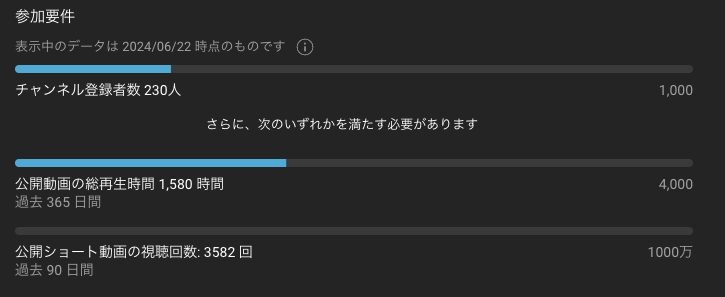
まとめ
今回は、YouTubeの始め方について、チャンネル作成から動画投稿、収益化までを解説しました。
YouTubeは、自分の好きなことを発信し、多くの人に見てもらえるチャンスがあるプラットフォームです。
ぜひこの記事を参考に、YouTubeを始めて、あなたの夢を叶えてください!



















